「コピー」「貼り付け」などのコマンド(操作)を、マウスを使わずにキーボードのみで操作することを「ショートカットキー」と呼びます。マウスで操作するより圧倒的に時短できて、アフィリエイト作業を効率化できます。
ショートカットキーはマウスの「右クリック→メニューを選択→左クリック」といった2~3秒かかる動作を、キーボードの2個、もしくは3個のキーを同時押しするだけで、1秒かからずに瞬時にこなしてくれる優れ技。
ひとつのコマンドだけ見たら、僅か数秒の差かもしれませんが、「コピー→貼り付け」などは作業中に何十回も行う動作。ちりも積もれば大きな時短になりますし、何よりショートカットキーを覚えてしまえば、自分自身がストレスから解放されて楽になります。
この記事では、私が普段から使う、基本的で便利なショートカットキーを17個、一挙に公開します。ぜひ、覚えてアフィリエイト作業の効率アップに役立ててくださいね。
目次
- 1 スポンサー:1日2時間で月1000万円稼ぐアフィリノウハウ
- 2 まずは最も基本パターンから
- 3 アフィリエイト作業に便利なショートカットキー
- 3.1 7)ページ内検索「ctrl+F」
- 3.2 8)書式なしで貼り付け「ctrl+shift+V」
- 3.3 9)カタカナ一括変換(全角)「F7キー」
- 3.4 10)カタカナ一括変換(半角)「F8キー」
- 3.5 11)ローマ字一括変換(全角)「F9キー」
- 3.6 12)ローマ一括字変換(半角)「F10キー」
- 3.7 13)スマホ表示に切り替え(GoogleChrome専用)「ctrl+shift+i」
- 3.8 14)更新(リロード)「F5キー」
- 3.9 15)複数ファイルの選択 「ctrl」もしくは「shift」押しながらクリック
- 3.10 16)ウインドウの切り替え「alt+tab」
- 3.11 17)カーソル移動「tab」
- 4 まとめ
スポンサー:1日2時間で月1000万円稼ぐアフィリノウハウ
がむしゃらに記事とメルマガを書いて月10万円しか稼げなかった男が、「あること」を導入したことで月1000万円を稼ぐようになった…そのあることを今から公開します。アフィリエイトはコツを掴むと報酬が爆発するケースが多いのでこれはチェックをオススメします。また、今回の企画ではノウハウだけではなくPDF約100冊や、動画約25個も無料とのことですので、これからアフィリエイトに取り組む方にもオススメできる内容ですね。
■無料:1日2時間で月1000万円稼ぐアフィリノウハウ
まずは最も基本パターンから
最も使用頻度の多い6種類から行ってみましょう。初心者の方は、一度に無理せず、まずはこの6つを覚えるだけでもかなりの作業効率アップになります。基本的に「ctrlキー」に左手小指を置いたまま、人差し指、中指で「C、X、V、Z、S、A」などもう一つのキーを操作します。
1)コピー「ctrl+C」
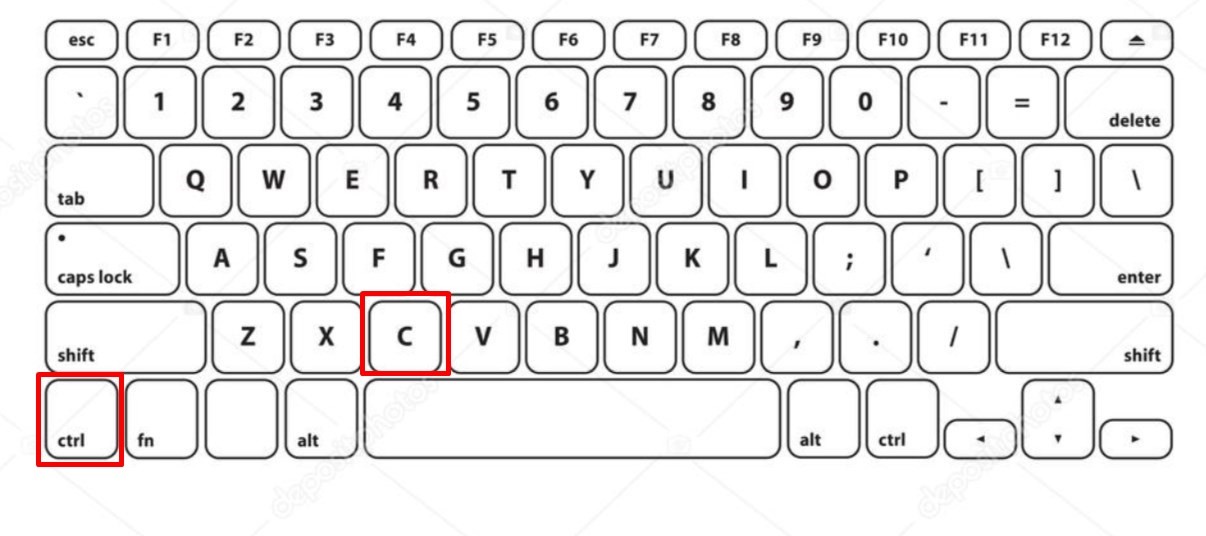
最も有名なショートカットの一つがコピー「ctrl+C」です。コピーする範囲を指定して、「ctrl+C」キーを押せばコピーできます。
2)切り取り「ctrl+X」
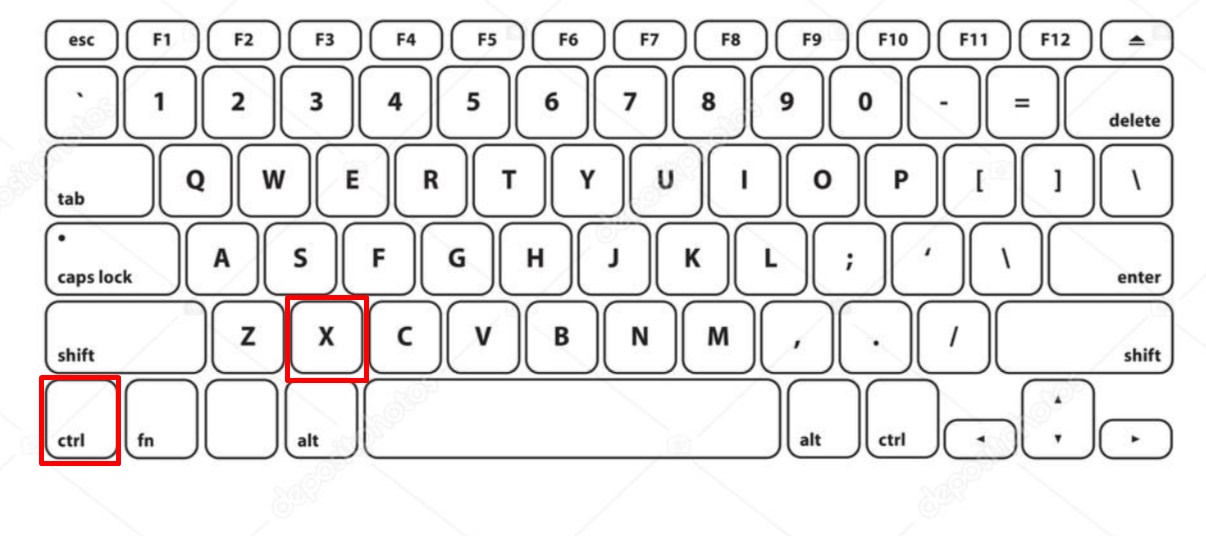
指定した範囲を切り取る時は「ctrl+X」です。切り取る範囲を指定して、「ctrl+X」キーを押せば切り取ることが出来ます。
3)貼り付け「ctrl+V」
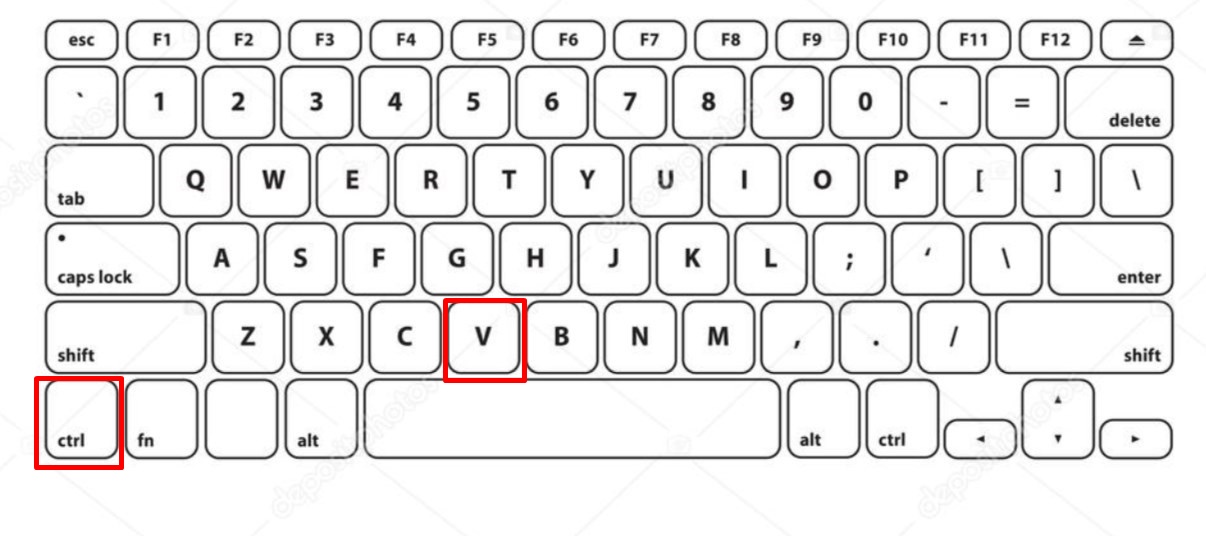
コピーしたコンテンツ、切り取ったコンテンツを貼り付けるときは、貼り付け先をクリックして指定しておいて「ctrl+V」で貼り付けることが出来ます。
4)元に戻す「ctrl+Z」
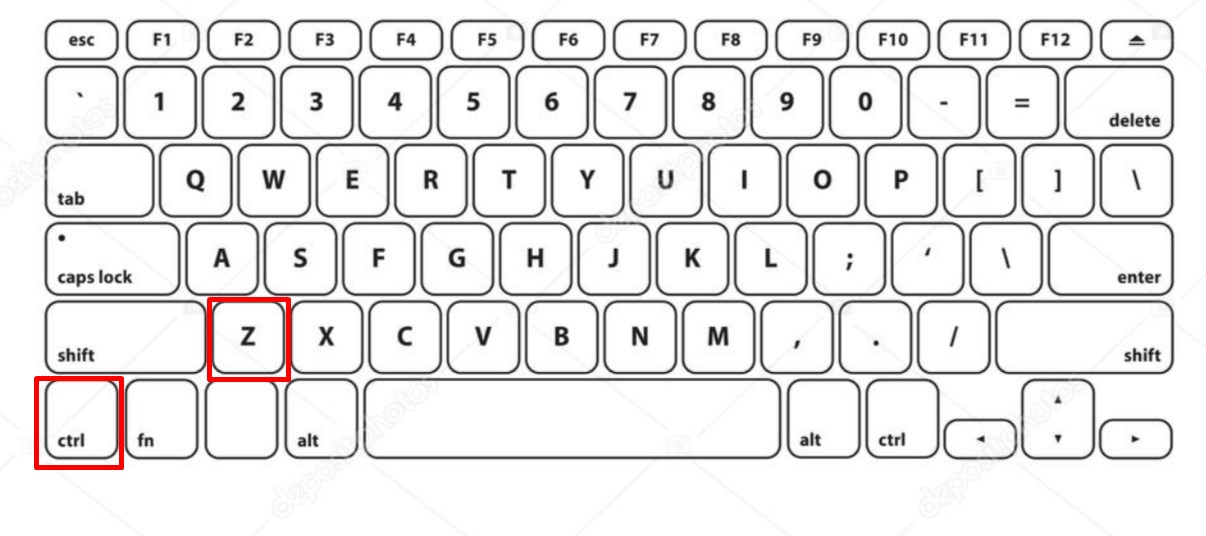
操作ミスなどをして、間違って入力してしまった、削除してしまった場合などに「ctrl+Z」と押せば、「元に戻す」ことが出来ます。これはマウス操作には無い機能なので、覚えてくと便利。
5)保存「ctrl+S」
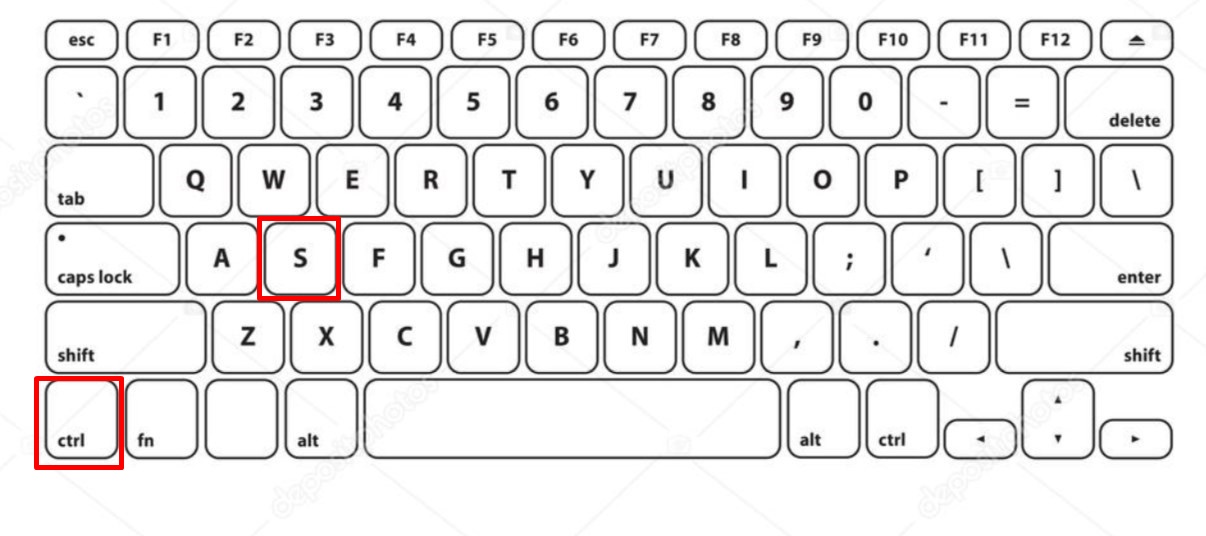
マウスでわざわざ保存ボタンをクリックしに行かなくても、「ctrl+S」で簡単に保存コマンドを操作できます。
6)全てを選択「ctrl+A」
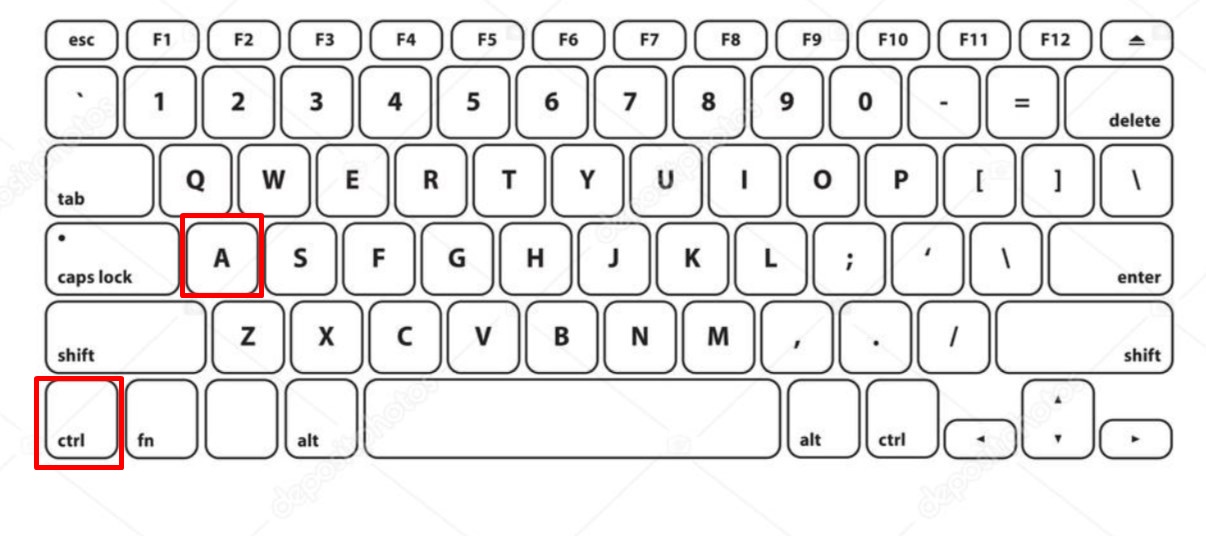
表示している画面のテキストやオブジェクト(図形など)全てを一括で選択する場合は「ctrl+A」一発で決まり。マウスで左クリックしながら、長文を下までスクロールして選択から解放されますよ。
このコマンドは「全てを選択する」ところまで、選択後、コピーするなら、ctrlキーを左手小指で押したまま「C」キーを押せばコピー。同様に「X」キーを押せば切り取りという連続技が可能です。
アフィリエイト作業に便利なショートカットキー
基本編を覚えたら、いよいよアフィリエイト作業で力を発揮するショートカットをお伝えしますね。これをマスターすると、作業効率を大幅にアップすることが出来ます。
7)ページ内検索「ctrl+F」
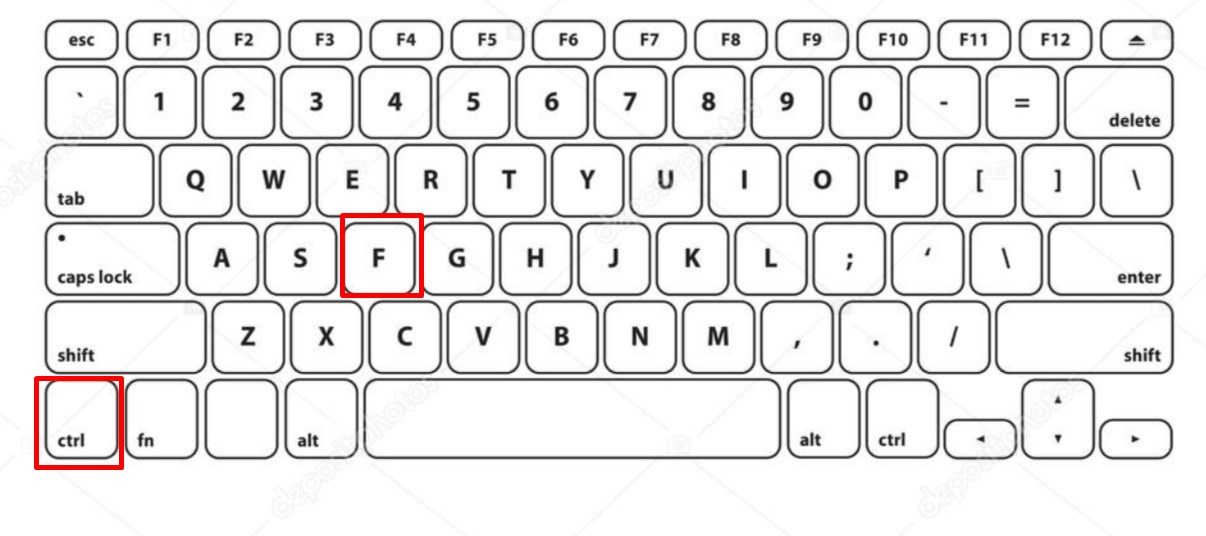
メモ帳、Word、といったPC内のファイルでも、WordPressなどのブラウザ上のページでも、「ctrl+F」を推すだけで、画面の右上に検索窓が現れます。
ここに探したい単語を入力するだけ、で探したい単語を直ぐに見つけ出してくれます。
使用例(webページ)
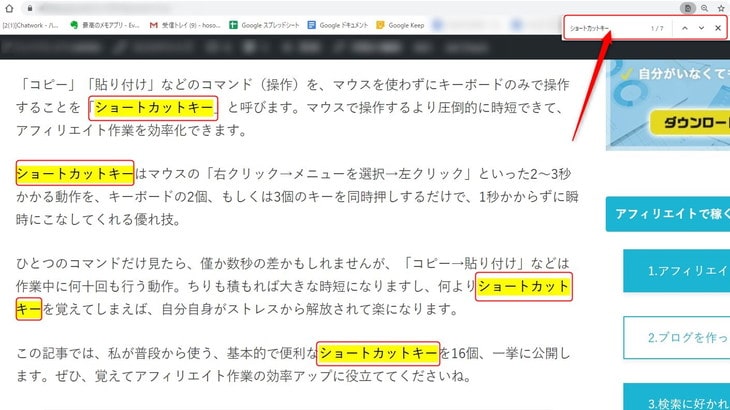
「ctrl+F」で開いた検索窓にショートカットキーと入力してみました。すると、文章中にある「ショートカットキー」という単語を1瞬で見つけ出して、マーカーペンでハイライト表示してくれます。
使用例(WordPressのcssソースコード画面)
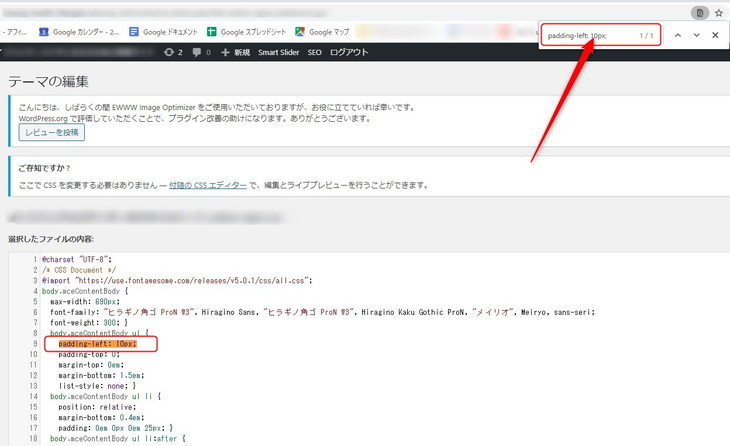
cssのソースなどは細かい上に、似たようなコード記述が、何百行も並んでいます。変更箇所を探し出すのが本当に大変だったりしますよね?
こんな時も、「ctrl+F」を使えば一発検索です。上記のように、検索画面に探したいソースコードを入れれば、簡単に検索が可能です。
8)書式なしで貼り付け「ctrl+shift+V」
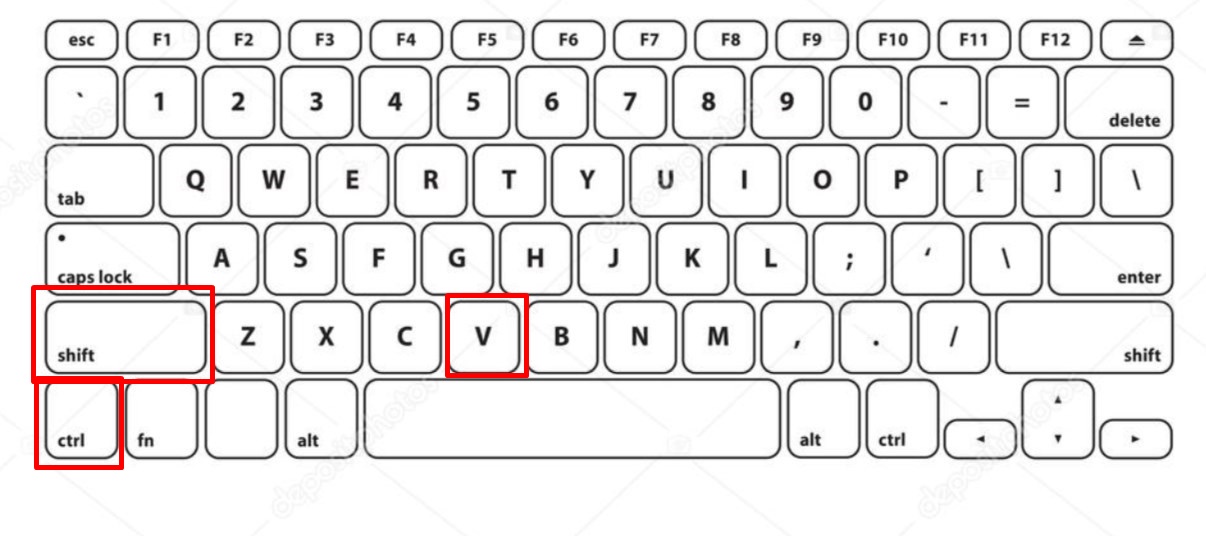
通常のコピー→貼り付けでは書式や数式も一緒に貼り付けてしまいます。コピー先の書式に合わせて貼り付けたいときはマウスで右クリックして「書式なし貼り付け」「プレーンテキストとして貼り付ける」を選んで、左クリックします。
この動作をワンアクションでこなしてしまうのが、ショートカットキー「ctrl+shift+V」です。
9)カタカナ一括変換(全角)「F7キー」
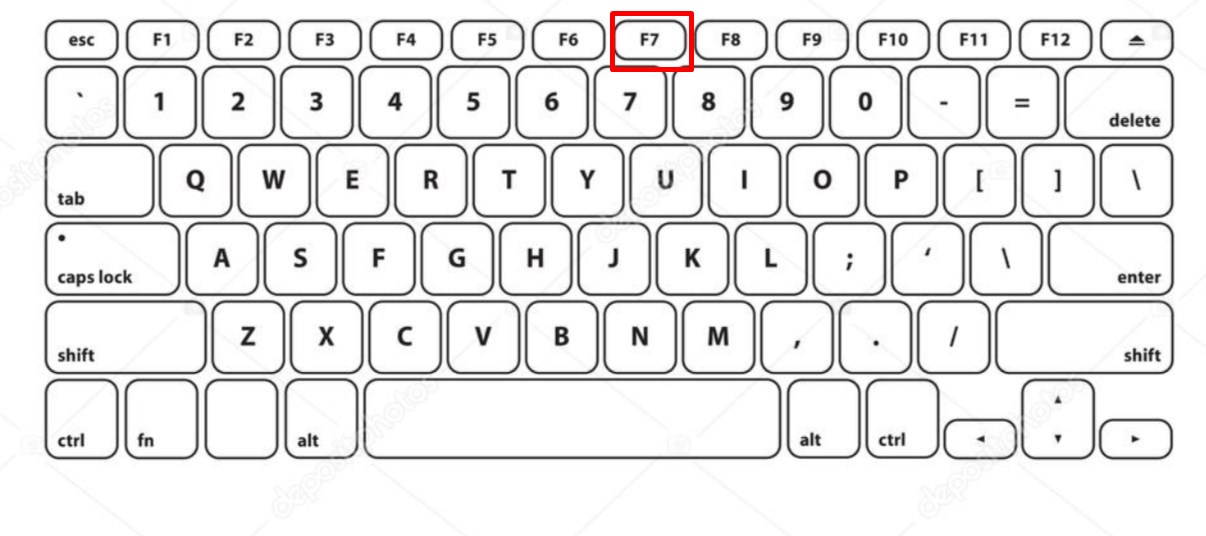
これはとても簡単。入力した文字に変換用の下線が表示されている状態でF7キーを押すと、全角カタカナに一発で変換してくれます。
10)カタカナ一括変換(半角)「F8キー」
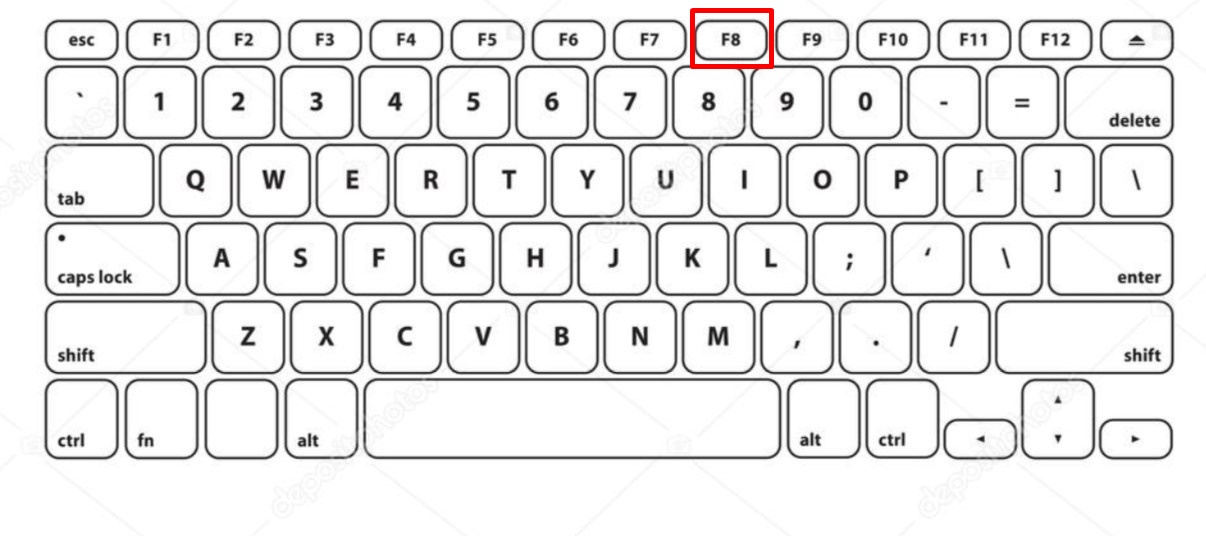
9)の応用編です。F8キーを押せば、半角カタカナに一括変換できます。
11)ローマ字一括変換(全角)「F9キー」
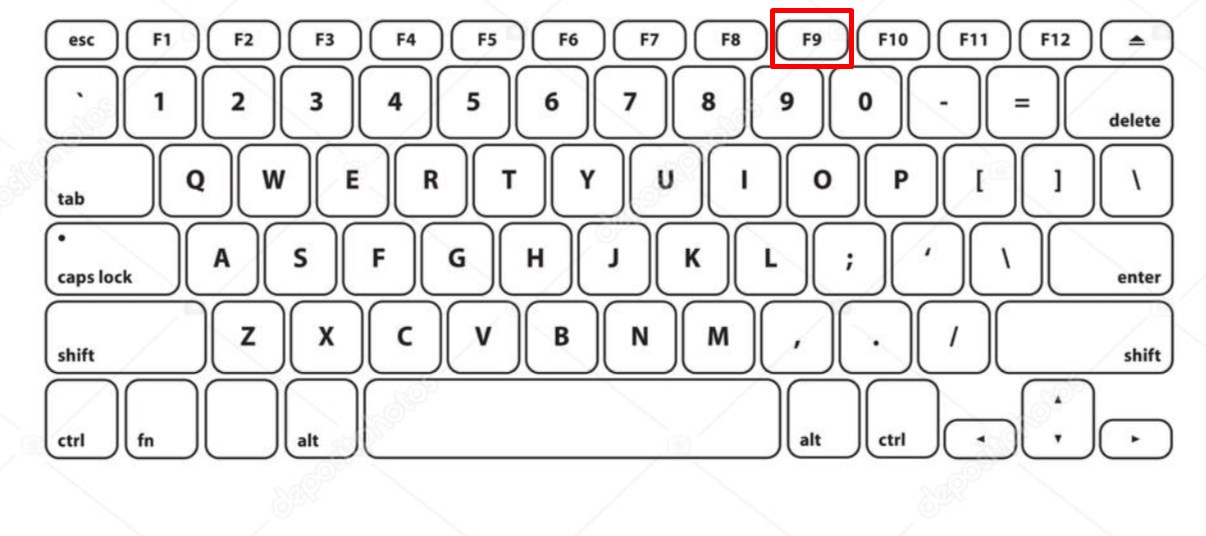
今度はローマ字(全角)に一括変換です。入力した文字に下線が表示されている状態で、F9キーを押せば全角ローマ字に変換してくれます。
enterキーで確定するまで、繰り返しF9キーを押すことで、「小文字→大文字→頭文字だけ大文字」の順に切り替わります。
12)ローマ一括字変換(半角)「F10キー」
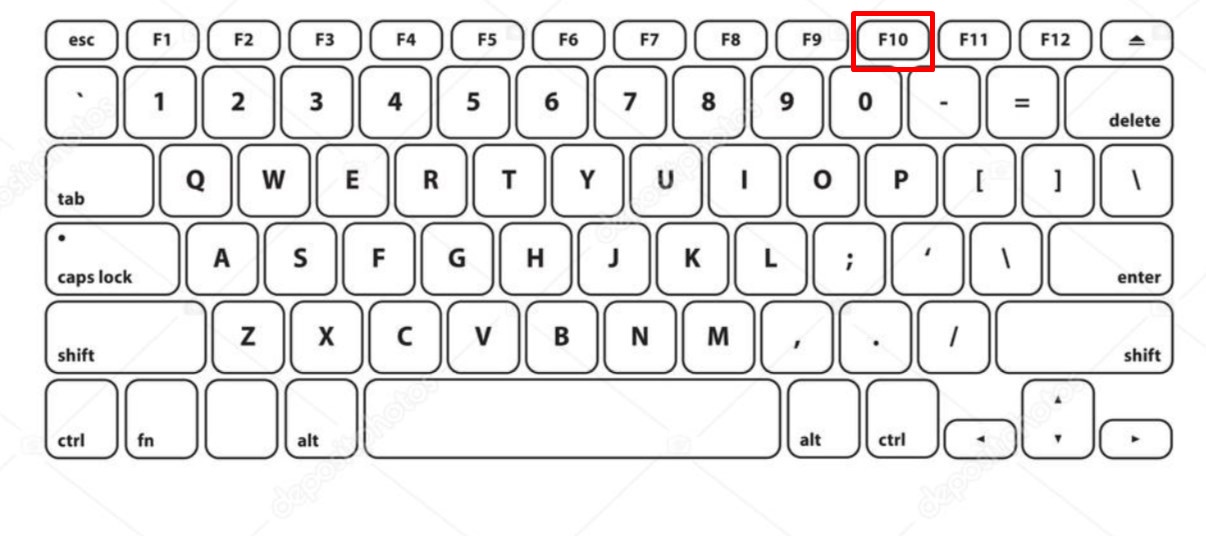
こちらは11)の応用編で、半角ローマ字への一括変換。11)と同様に、enterを推すまで、F10キーを押すごとに「小文字→大文字→頭文字のみ大文字」の順に切り替わります。
13)スマホ表示に切り替え(GoogleChrome専用)「ctrl+shift+i」
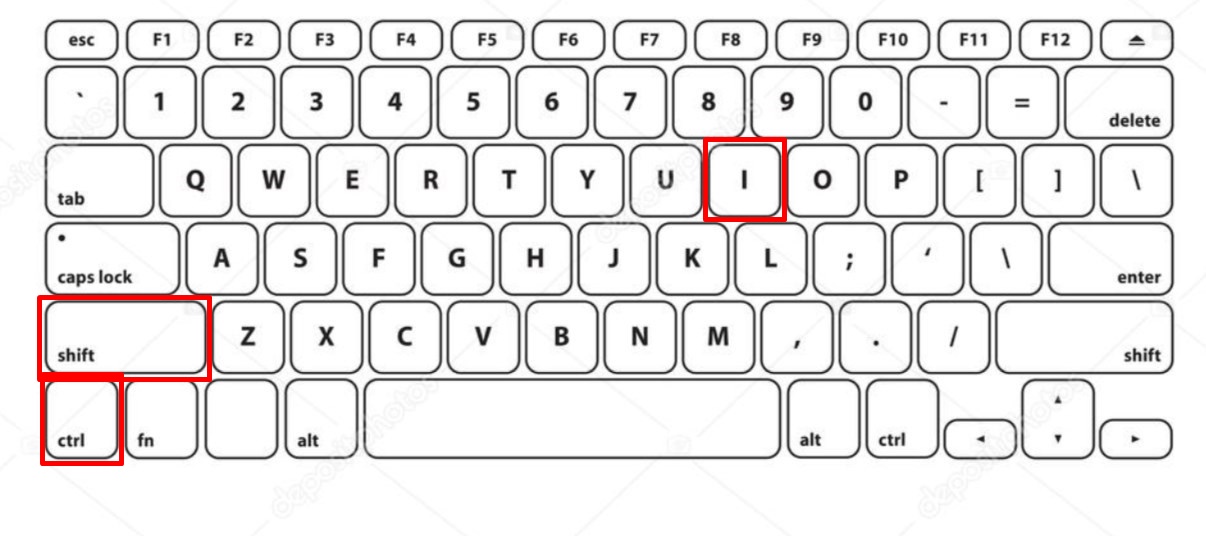
このショートカットキーはGoogleChromeを使用している場合に有効なショートカットです。「ctrl+shift+i」を押すだけで、スマホ表示に切り替えてくれます。
書いた記事をPCの画面上で「スマホで見たときにどのように見えるか?」を確認することが出来て、とても便利。もう一度「ctrl+shift+i」を押すと、元のPCの画面に戻ります。
14)更新(リロード)「F5キー」
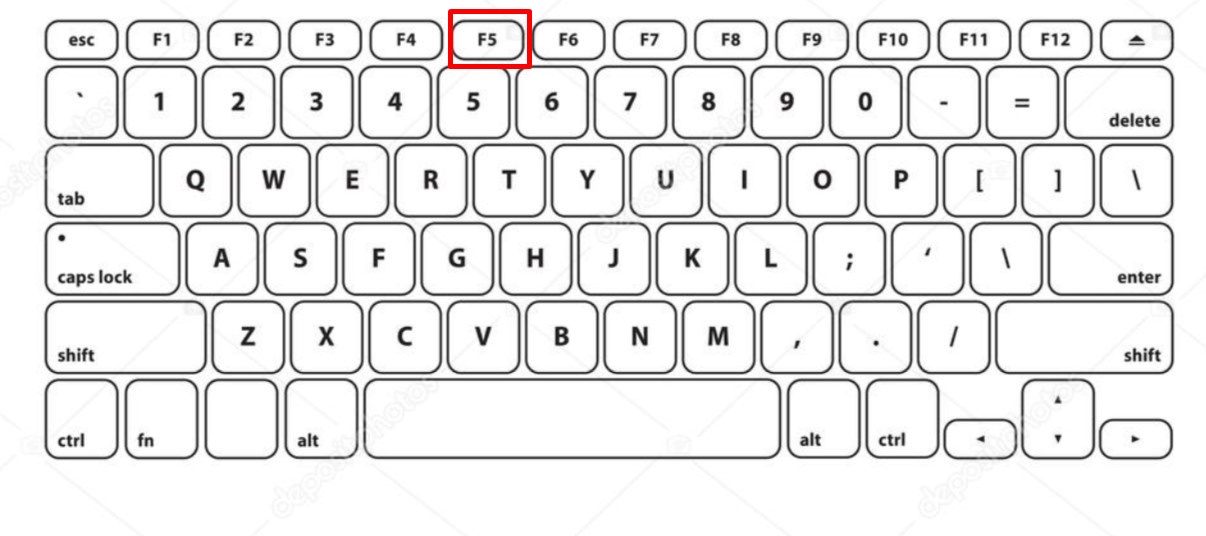
リロード(再読み込み)のショートカットキーはF5キーを押すだけ。表示しているページを再読み込みします。
スーパーリロード「ctrl+F5キー」
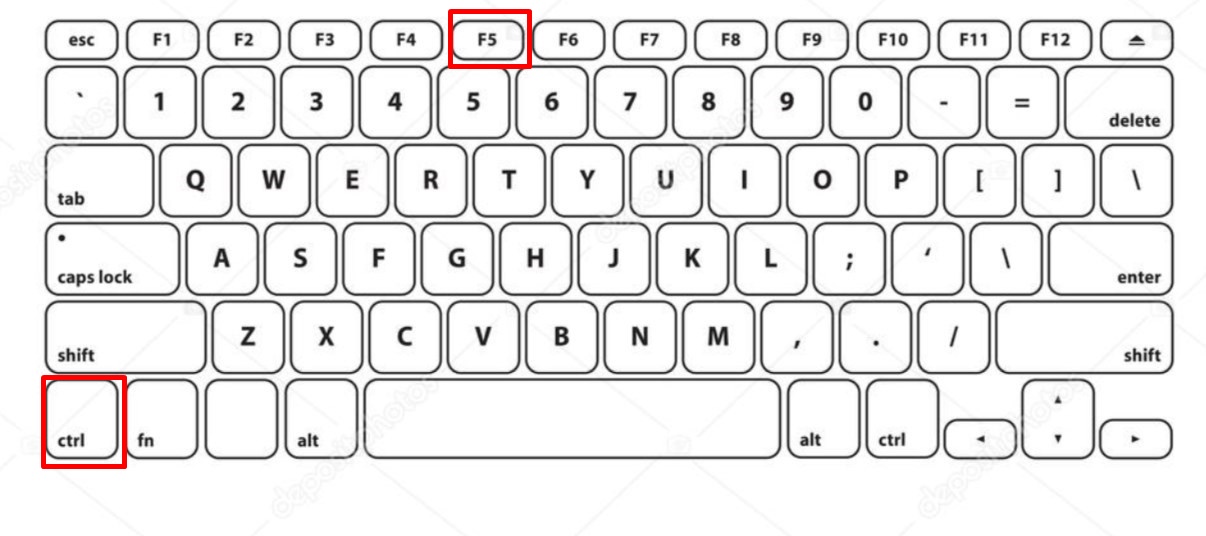
更新しているはずなのにF5キーを押しても、更新前のまま更新が反映されない時がありますよね。これは、ブラウザの中に「キャッシュ」が残っている現象です。
キャッシュを削除して、最新の状態に更新するのが、スーパーリロード「ctrl+F5キー」です。
15)複数ファイルの選択 「ctrl」もしくは「shift」押しながらクリック
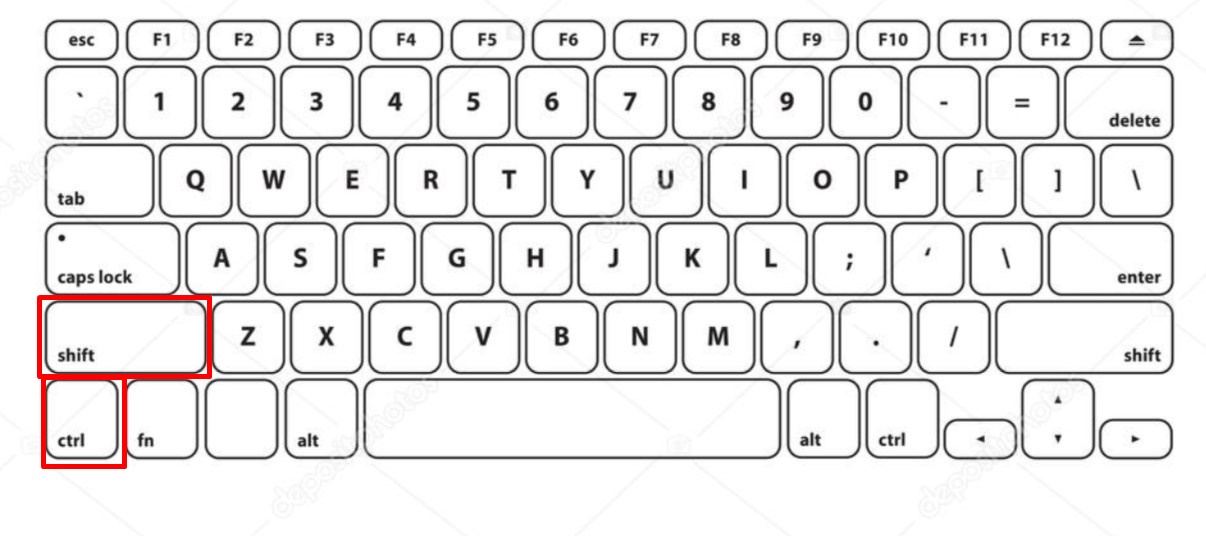
複数のファイルを選択したいときに、マウスでドラッグすると、選択したいファイル以外をよけることが出来ずに並び順のまま選択してしまいますよね?
ctrlを押しながら、マウスで左クリックをすれば、飛び飛びに並んでいるファイルでも、かいつまんで、クリックしたファイルのみを同時に選択することが出来ます。
また、shiftを押す場合は、最初にクリックしたファイル~最後にクリックしたファイルまで、間に表示されているファイルも全てを含めて選択することが出来ます。
16)ウインドウの切り替え「alt+tab」
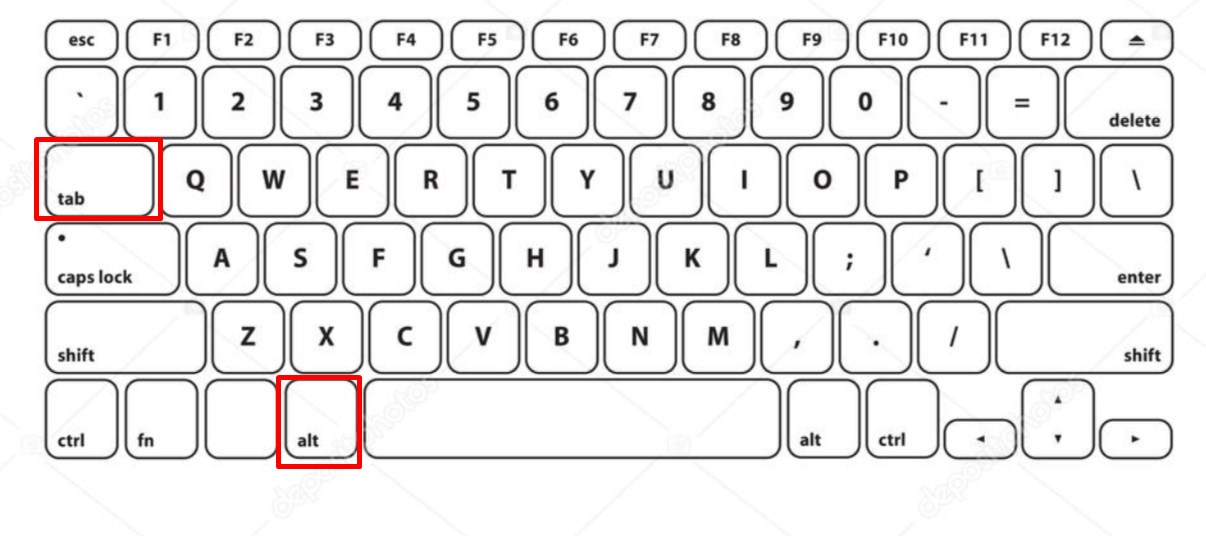
意外と便利なのがこのショートカット。アフィリエイト作業の時には複数の画面を開いて作業する場面は良くありますよね。この画面の切り替えを画面下のタスクバーでアイコンを探しながら切り替えるのはかなりの手間です。
こんな時は「alt+tab」キーでウインドウの切り替えを使うと便利です。
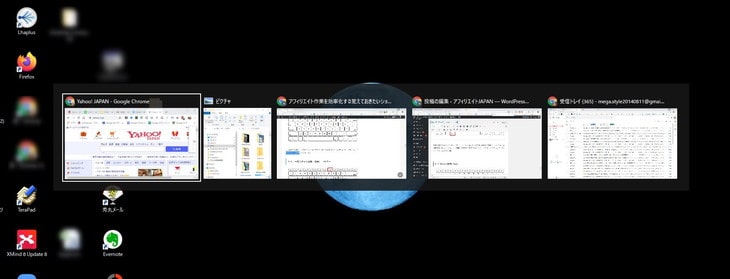
「alt+tab」キーで今、開いているタブを一斉に呼び出して、切り替えることが出来ます。
17)カーソル移動「tab」
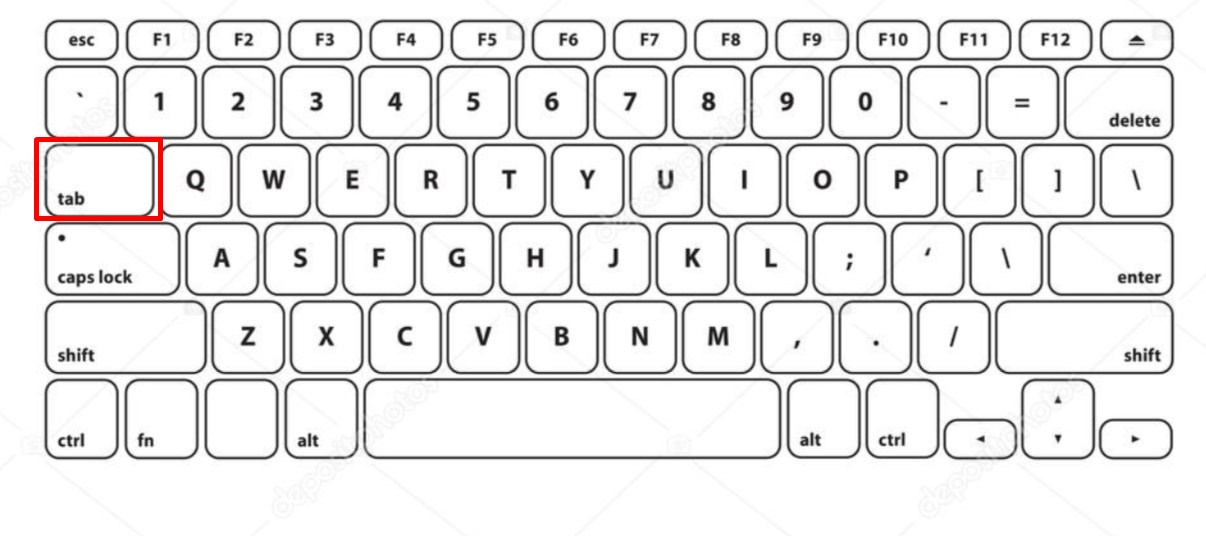
申し込みフォームなどに入力する時に、1項目ごとに入力を終える毎に、次の入力箇所へマウスでカーソルを動かしてから入力・・これは意外と面倒です。
tabキーを押すだけで、カーソルが次の入力箇所に移動します。また、ボタンが並んでいるような場合でも、tabキーを押すたびにenterの対象になるボタンが切り替わります。
カーソルを戻すときは「shift+tab」を押せば順にカーソルが戻って行きます。便利ですよ。
まとめ
いかがでしたか?
私が常日頃から愛用しているショートカットキーを17種類、並べてみました。
最初は、ちょっとハードルが高く感じるかもしれませんが、慣れてしまえばその都度、マウスに右手を移動させる手間が無い、ショートカットの速さが快適に感じること間違いなし。
一度に無理して覚えなくても大丈夫です。まずは「コピー→貼り付け」「切り取り→貼り付け」ぐらいから徐々に覚えて使っていくうちに慣れていきましょう。わずかな差が大きな差につながりますよ。




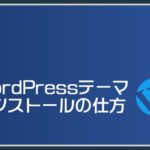


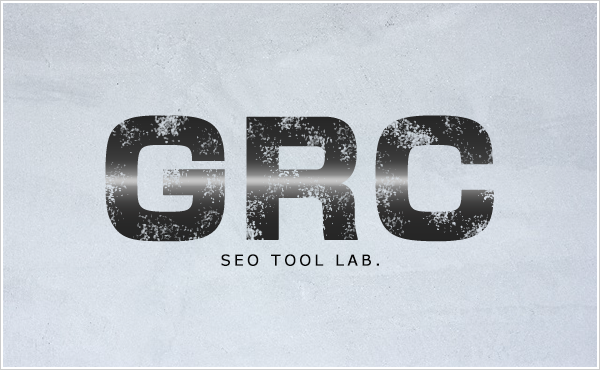




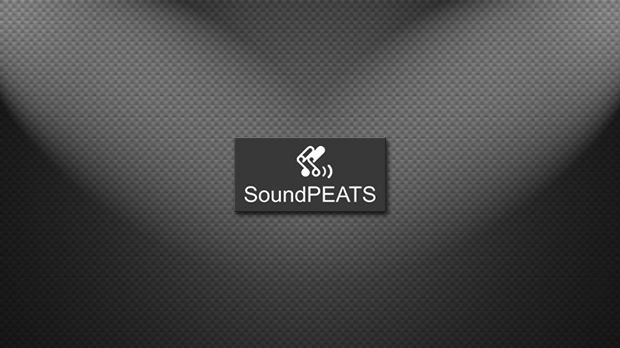












コメントを残す